サイト コレクションのリストア
以下の手順に従います。
- 接続されていないコンテンツ データベースからサイト コレクション コンテンツを復旧します。
- [サイト コレクションのバックアップ]オプションを選択して、[次へ]ボタンをクリックします。
- サイト コレクションを選択し、バックアップ パッケージのファイルの場所を入力します。
- [既存ファイルの上書き]を選択します。
- [バックアップの開始]ボタンをクリックしてバックアップを開始します。
- サイト コレクションがファイルにバックアップされます。
- $database = Get-SPContentDatabase -ConnectAsUnattachedDatabase -DatabaseName xxxx -DatabaseServer xxxx
- ConnectAsUnattachedDatabase: ファーム内の未接続のデータベースのみを返すように指定します。
- DatabaseName: コンテンツ データベースの名前を指定します。
- DatabaseServer: DatabaseName パラメータで指定されたコンテンツ データベースのホスト サーバの名前を指定します。
- 詳細については、Microsoft の記事を参照してください。
- Backup-SPSite -Identity xxxx -Path xxxx
- Identity: バックアップされるサイト コレクションの URL または GUID を指定します。
- Path: バックアップ ファイルのフル パス(C:\backup\sitecollection.bak など)を指定します。
- 詳細については、Microsoft の記事を参照してください。
- [SharePoint 管理シェル]をクリックしてコンソールを起動します。
- PowerShell コマンドを使用してサイト コレクションをリストアします。
- Identity: サイト コレクションをリストアする場所の URL を指定します。(例: http://www.contoso.com)
- Path: バックアップの場所の有効なパスを指定します。(例: C:\backup\sitecollection.bak)
- 詳細については、Microsoft の記事を参照してください。
- 注:サイト コレクションを元の場所にリストアすると失敗します。以下の手順を実行します。
- New-SPContentDatabase -Name xxxx -DatabaseServer xxxx -WebApplication xxxx
- Name: ファーム内に作成する新しいコンテンツ データベースを指定します。
- DatabaseServer: Name パラメータで指定されたコンテンツ データベースのホスト サーバの名前を指定します。
- WebApplication: 指定された SharePoint Web アプリケーションにコンテンツ データベースをアタッチします。
- Restore-SPSite -Identity xxxx -Path xxxx -GradualDelete -DatabaseServer xxxx -DatabaseName xxxx
- Identity: サイト コレクションをリストアする場所の URL を指定します。(例: http://www.contoso.com)
- Path: バックアップの場所の有効なパスを指定します。(例: C:\backup\sitecollection.bak)
- GradualDelete: Force パラメータで上書きされるサイト コレクションを、一度にすべて削除するのではなく、タイマー ジョブで時間かけて段階的に削除するように指定します。SharePoint 2010 製品および SQL Server のパフォーマンスへの影響が減少します。
- DatabaseName: サイト コレクション データが保存される SQL Server のコンテンツ データベースを指定します。
- DatabaseServer: DatabaseName パラメータで指定されたコンテンツ データベースを含む SQL Server の名前を指定します。
全体管理から
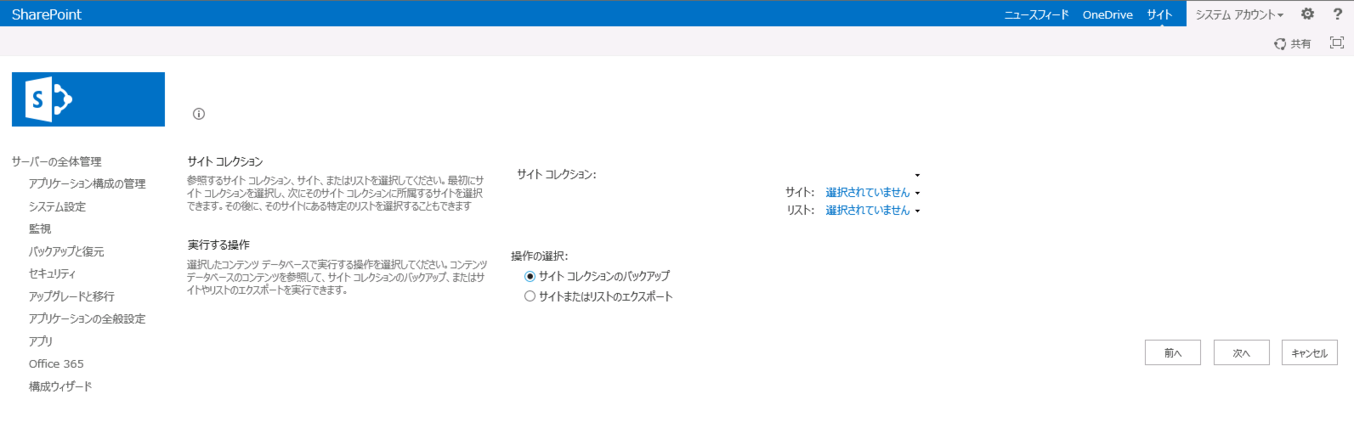
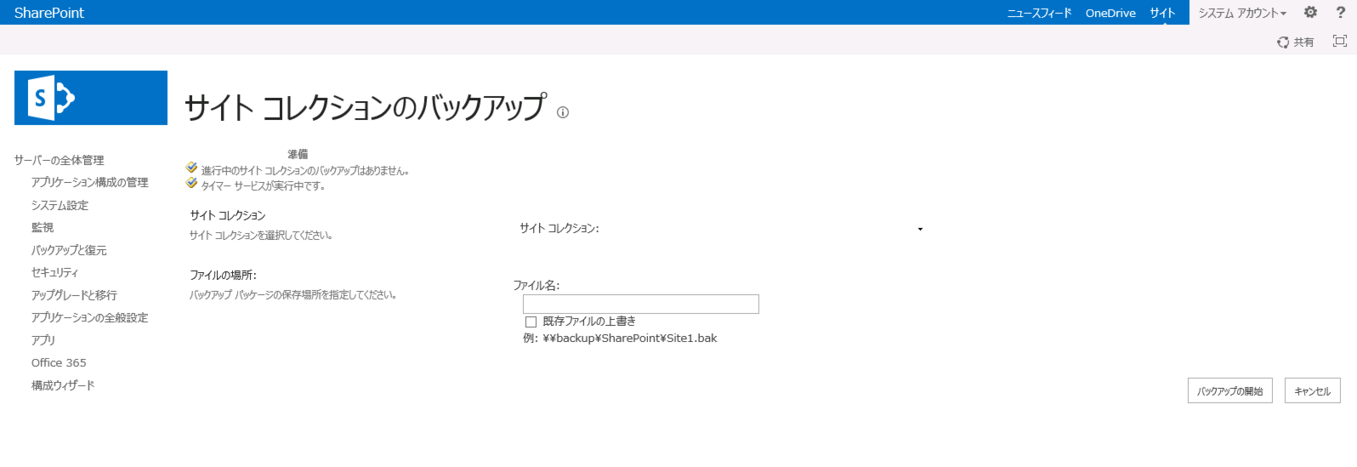
PowerShell コマンドの使用
Restore-SPSite -Identity xxxx -Path xxxx